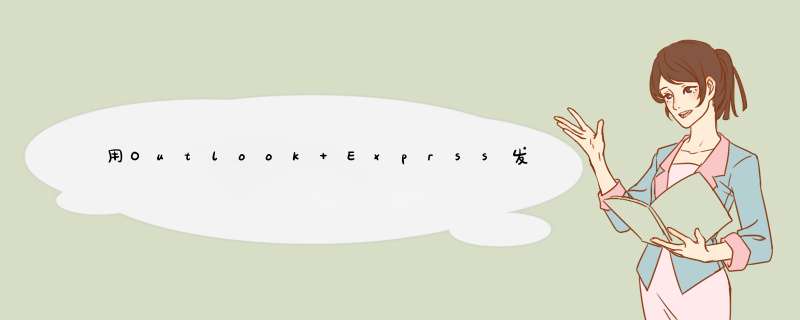
接收和发送邮件的服务器地址是不能乱写的,虽然各邮箱设置方法大同小异,只是不同服务器特征字符不同,但还要根据不同邮箱设置不同的SMTP地址。具体方式如下:
一、163的邮箱:
打开 Outlook(即 Outlook Express),点击“工具”,然后选“帐户”。
单击“添加”,在d出菜单中选择“邮件”,进入 Internet 连接向导。
在“显示名”字段中输入真实姓名,然后单击“下一步”。
在“电子邮件地址”字段中输入完整 163 免费邮地址(you@163com),然后单击“下一步”。
在“接收邮件(pop、IMAP或>
在“帐户名”字段中输入163免费邮用户名(仅输入@ 前面的部分)。在“密码”字段中输入邮箱密码,然后单击“下一步”。
点击“完成”。
在 Internet 帐户中,选择“邮件”选项卡,选中刚才设置的帐号,单击“属性”。
在属性设置窗口中,选择“服务器”选项卡,勾选“我的服务器需要身份验证”,并点击旁边的“设置”按钮。
登录信息选择“使用与接收邮件服务器相同的设置”,确保您在每一字段中输入了正确信息。
点击“确定”。
二、QQ邮箱
QQ邮箱设置很简单,点击设置,切换到账户设置,拉到下面,点击POP3/SMTP 服务右边的开启。
然后在邮箱客户端,比如Foxmail添加QQ邮箱账户,一般会自动识别POP3 和 SMTP 服务器地址,如果没有识别到,可以按如下地址设置:
注:
1、SMTP服务器需要身份验证。
2、如果是设置POP3和SMTP的SSL加密方式,则端口如下:
1)POP3服务器(端口995);2)SMTP服务器(端口465或587)。
三、如果是其它的邮箱,比如sohu、sina只需要将163换成sina、sohu就可以了。
第一式加速启动Foxmail问:Foxmail在每次启动之前都会显示一个如图1所示的启动画面,刚开始用Foxmail时感觉它还挺好看,但时间一长,就发现它太浪费启动时间了,可以清除它吗?
加速启动Foxmail
答:要去掉Foxmail的启动画面说起来很容易,只要对它的快捷方式动动手脚即可。首先要找到平时用来启动Foxmail的快捷图标(或开始菜单里的项目),然后右击它并选择“属性”,在d出的如图2所示窗口中找到“目标”域,然后再从目标文件名后面加上“ -nosplash”(注意在“-”前还有一个空格)参数确定即可。此时,再次打开Foxmail时就再也不会看到烦人的启动画面了,而且机器的配置越低优化效果越明显。
Foxmail属性
第二式收信发信也加速
问:有时我在收发邮件时,总感觉Foxmail的速度有点慢,能不能对收发信件也提提速呢?
答:导致Foxmail收发信件速度缓慢的原因很多,病毒防火墙、DNS设置、硬件配置不高等原因都可能造成收发缓慢。但提高硬件需要花钱,关闭防火墙又不利于系统安全,而只有更改DNS设置才是一本万利的好事。
为什么修改DNS设置可以加速邮件的收发呢?原来Foxmail要想正常收发邮件,必须首先连接到服务商的邮件服务器,而在这个过程中,还必须要经过一个将邮件服务器域名(即类似于smtp163com这样的DNS名称)解析成IP地址的过程,而这个过程所需的时间也会随着网络的情况而变化,如果我们在Foxmail的设置中直接使用邮件服务器的IP地址,就可以避免Foxmail对它解析,从而就可以让其直接收发邮件,以达到提速的目的。
在Foxmail中右击邮件帐户图标并选择“属性”,在d出的对话窗口里点击“邮件服务器”标签,然后将如图3所示窗口中的服务器域名(包括SMTP服务器和POP3服务器)修改成IP地址后确定就可以了。
收信发信也加速
小提示如何才能得知邮件服务器的IP地址呢?显然邮件服务商出于安全考虑并不会直接告诉我们,但我们可以用一个简单的测试命令加以得知。点击“开始”菜单→“运行”命令,输入“cmd”命令后回车(cmd命令可以打开WinXP或Win2000的命令提示符窗口,如果您使用的是Win98,则应该在此处输入“command”命令),此时系统将d出一个命令提示符窗口,在保证已经上网的情况下执行下列命令,如图4所示。这个命令的格式是“ping 发信服务器域名 / 收信服务器域名”,如果测试成功,那么出现在红线区域中的数字就是该服务器的IP地址了。(发信 / 收信服务器域名可以从您的邮箱服务商网页上得知)
欢迎分享,转载请注明来源:内存溢出

 微信扫一扫
微信扫一扫
 支付宝扫一扫
支付宝扫一扫
评论列表(0条)